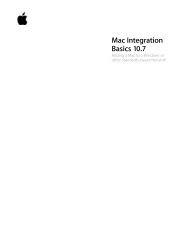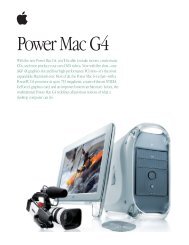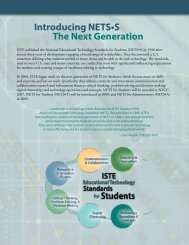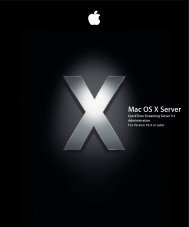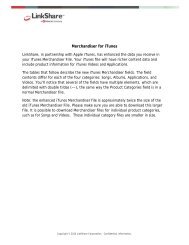Implementando iPhone e iPad Exchange ActiveSync - Apple
Implementando iPhone e iPad Exchange ActiveSync - Apple
Implementando iPhone e iPad Exchange ActiveSync - Apple
Create successful ePaper yourself
Turn your PDF publications into a flip-book with our unique Google optimized e-Paper software.
<strong>iPhone</strong> e <strong>iPad</strong> en la empresa<br />
Escenarios de implementación<br />
Marzo de 2012<br />
Conoce cómo el <strong>iPhone</strong> y el <strong>iPad</strong> se integran perfectamente en los entornos<br />
empresariales con estos escenarios de implementación.<br />
• Microsoft <strong>Exchange</strong> <strong>ActiveSync</strong><br />
• Servicios basados en estándares<br />
• Redes privadas virtuales<br />
• Wi-Fi<br />
• Certificados digitales<br />
• Descripción de seguridad<br />
• Administración de dispositivos móviles<br />
• <strong>Apple</strong> Configurator (en inglés)
Políticas de seguridad compatibles con<br />
<strong>Exchange</strong> <strong>ActiveSync</strong><br />
• Borrado remoto<br />
• Dispositivos con contraseña<br />
• Tamaño mínimo de contraseña<br />
• Intentos máximos fallidos de ingreso de<br />
contraseña (antes de Borrado local)<br />
• Solicitud de números y letras<br />
• Tiempo de inactividad en minutos<br />
(1 a 60 minutos)<br />
Políticas adicionales de <strong>Exchange</strong><br />
<strong>ActiveSync</strong> (sólo para <strong>Exchange</strong> 2007<br />
y 2010)<br />
• Permitir o prohibir contraseñas simples<br />
• Expiración de contraseñas<br />
• Historial de contraseñas<br />
• Intervalo de renovación de políticas<br />
• Número mínimo de caracteres complejos<br />
en la contraseña<br />
• Activación de la sincronización manual<br />
durante la itinerancia<br />
• Activación de la cámara<br />
• Activación de la navegación web<br />
<strong>Implementando</strong> <strong>iPhone</strong> e <strong>iPad</strong><br />
<strong>Exchange</strong> <strong>ActiveSync</strong><br />
<strong>iPhone</strong> e <strong>iPad</strong> se comunican directamente con tu Microsoft <strong>Exchange</strong> Server a través de<br />
Microsoft <strong>Exchange</strong> <strong>ActiveSync</strong> (EAS), lo que cual permite actualizar correos, calendarios,<br />
contactos y tareas. Con <strong>Exchange</strong> <strong>ActiveSync</strong>, los usuarios también pueden acceder a<br />
la lista global de direcciones (GAL), y los administradores, a las capacidades de borrado<br />
remoto y ejecución de políticas con contraseñas. iOS es compatible con la autenticación<br />
básica y basada en certificados para <strong>Exchange</strong> <strong>ActiveSync</strong>. Si tu empresa es compatible<br />
con <strong>Exchange</strong> <strong>ActiveSync</strong>, tienes los servicios necesarios para implementar el <strong>iPhone</strong> y<br />
el <strong>iPad</strong>, sin necesidad de configuración adicional. Si tienes <strong>Exchange</strong> Server 2003, 2007 ó<br />
2010, pero tu compañía es nueva en <strong>Exchange</strong> <strong>ActiveSync</strong>, consulta los pasos siguientes.<br />
Configuración de <strong>Exchange</strong> <strong>ActiveSync</strong><br />
Descripción de la configuración de red<br />
• Verifica que el puerto 443 esté abierto en el firewall. Si tu compañía permite el acceso<br />
web a Outlook, posiblemente el puerto 443 ya esté abierto.<br />
• En el servidor de front-end, verifica que el certificado del servidor esté instalado y<br />
habilita SSL para el directorio virtual de <strong>Exchange</strong> <strong>ActiveSync</strong> en IIS.<br />
• Si estás usando un servidor ISA (Internet Security and Acceleration) de Microsoft, verifica<br />
que haya instalado un certificado de servidor y actualiza el DNS público para resolver las<br />
conexiones entrantes.<br />
• Asegúrate que el DNS de tu red devuelve una única dirección con ruta externa para el<br />
servidor <strong>Exchange</strong> <strong>ActiveSync</strong> en clientes de intranet e Internet. Esto es necesario para<br />
que el dispositivo pueda usar la misma dirección IP para comunicarse con el servidor<br />
cuando ambos tipos de conexiones están activas.<br />
• Si estás usando un servidor ISA de Microsoft, crea un “web listener”, así como una regla<br />
de publicación de acceso al cliente web de <strong>Exchange</strong>. Consulta la documentación de<br />
Microsoft para ver más detalles.<br />
• Para todos los firewalls y dispositivos de red, define el tiempo de espera de sesión<br />
inactiva en 30 minutos. Para obtener información sobre los intervalos de latidos y<br />
espera, consulta la documentación de Microsoft <strong>Exchange</strong> en http://technet.microsoft.<br />
com/es-mx/library/cc182270(en-us).aspx.<br />
• Configura las funciones móviles, las políticas y la configuración del dispositivo de<br />
seguridad con el administrador del sistema de <strong>Exchange</strong>. Para <strong>Exchange</strong> Server 2007 y<br />
2010 puedes hacer esto en la consola de administración de <strong>Exchange</strong>.<br />
• Descarga e instala la herramienta web de administración móvil de Microsoft <strong>Exchange</strong><br />
<strong>ActiveSync</strong>, necesaria para iniciar un borrado remoto. Para <strong>Exchange</strong> Server 2007 y<br />
2010, el borrado remoto también puede ser iniciado mediante Outlook Web Access o la<br />
consola de administración de <strong>Exchange</strong>.
Otros servicios de <strong>Exchange</strong> <strong>ActiveSync</strong><br />
• Búsqueda en la lista global de direcciones<br />
• Acepta y crea invitaciones del calendario<br />
• Sincroniza tareas<br />
• Marca mensajes de correo electrónico con<br />
banderas<br />
• Sincroniza las banderas de Respuesta y<br />
Envío con <strong>Exchange</strong> Server 2010<br />
• Búsqueda de Mail en <strong>Exchange</strong> Server<br />
2007 y 2010<br />
• Soporte para varias cuentas de <strong>Exchange</strong><br />
<strong>ActiveSync</strong><br />
• Autenticación basada en certificados<br />
• Actualización de correos en carpetas<br />
seleccionadas<br />
• Identificación automática<br />
Autenticación básica (nombre de usuario y contraseña)<br />
• Habilita <strong>Exchange</strong> <strong>ActiveSync</strong> para los usuarios o grupos específicos que usan el<br />
servicio Active Directory. Esto está habilitado de forma predeterminada en todos los<br />
dispositivos móviles a nivel de la organización en <strong>Exchange</strong> Server 2003, 2007 y 2010.<br />
Para <strong>Exchange</strong> Server 2007 y 2010, consulta la configuración del destinatario en la<br />
consola de administración de <strong>Exchange</strong>.<br />
• <strong>Exchange</strong> <strong>ActiveSync</strong> está configurado de forma predeterminada para la autenticación<br />
básica del usuario. Se recomienda que habilites SSL para la autenticación básica, lo<br />
cual garantiza la encriptación de las credenciales durante la autenticación.<br />
Autenticación basada en certificados<br />
• Instala los servicios de certificados corporativos en un servidor miembro o controlador<br />
de dominio en tu dominio (este será tu servidor de autoridad de certificación).<br />
• Configura IIS en tu servidor de front-end o servidor de acceso cliente de <strong>Exchange</strong><br />
para aceptar la autenticación basada en certificados en el directorio virtual de<br />
<strong>Exchange</strong> <strong>ActiveSync</strong>.<br />
• Para permitir o requerir certificados para todos los usuarios, deshabilita la “Autenticación<br />
básica” y selecciona “Aceptar certificados cliente” o “Requerir certificados cliente”.<br />
• Genera certificados cliente usando tu servidor de autoridad de certificación. Exporta<br />
la clave pública y configura IIS para usar esta clave. Exporta la clave privada y usa un<br />
perfil de configuración para generar esta clave en el <strong>iPhone</strong> y el <strong>iPad</strong>. La autenticación<br />
basada en certificados sólo puede ser configurada usando un perfil de configuración.<br />
Para más información sobre servicios de certificados, consulta los recursos disponibles<br />
en Microsoft.<br />
3
Escenario de implementación de <strong>Exchange</strong> <strong>ActiveSync</strong><br />
Este ejemplo muestra cómo el <strong>iPhone</strong> y el <strong>iPad</strong> se conectan a una implementación normal de Microsoft <strong>Exchange</strong> Server 2003, 2007 ó 2010.<br />
Perfil de configuración<br />
1<br />
2<br />
3<br />
4<br />
5<br />
6<br />
Internet<br />
Mail Gateway o<br />
Edge Transport Server*<br />
Firewall Firewall<br />
443<br />
1<br />
Clave privada (certificado)<br />
Servidor proxy<br />
Bridgehead o<br />
Hub Transport Server<br />
*Dependiendo de la configuración de tu red, el Mail Gateway o Edge Transport Server puede residir en la red del perímetro (DMZ).<br />
Servidor de certificados<br />
Directorio Activo<br />
Servidor de front-end o de<br />
acceso cliente de <strong>Exchange</strong><br />
<strong>Exchange</strong> Mailbox o<br />
Back-End Server(s)<br />
Clave pública<br />
(certificado)<br />
El <strong>iPhone</strong> y el <strong>iPad</strong> solicitan acceso a los servicios de <strong>Exchange</strong> <strong>ActiveSync</strong> en el puerto 443 (HTTPS) (este es el mismo puerto usado por<br />
Outlook Web Access y otros servicios web seguros, por lo que, en muchas implementaciones, este puerto ya está abierto y configurado para el<br />
tráfico HTTPS encriptado en SSL).<br />
ISA brinda acceso al servidor de front-end o de acceso cliente de <strong>Exchange</strong>. ISA está configurado como un proxy o, en muchos casos, como un<br />
proxy inverso, para dirigir el tráfico a <strong>Exchange</strong> Server.<br />
<strong>Exchange</strong> Server autentica al usuario entrante a través del servicio Active Directory y el servidor de certificados (si emplea autenticación basada<br />
en certificados).<br />
Si el usuario brinda las credenciales apropiadas y tiene acceso a los servicios de <strong>Exchange</strong> <strong>ActiveSync</strong>, el servidor de front-end establece una<br />
conexión a la casilla de correo apropiada en el servidor de back-end (a través del catálogo global de Active Directory).<br />
Se establece la conexión a <strong>Exchange</strong> <strong>ActiveSync</strong>. Las actualizaciones/cambios son empujados de forma inalámbrica, y cualquier cambio en el<br />
<strong>iPhone</strong> y el <strong>iPhone</strong> se ve reflejado en <strong>Exchange</strong> Server.<br />
El envío de elementos de correo en <strong>iPhone</strong> también está sincronizado con <strong>Exchange</strong> Server vía <strong>Exchange</strong> <strong>ActiveSync</strong> (paso 5). Para dirigir el<br />
correo saliente a destinatarios externos, el correo suele ser enviado a través de un Bridgehead (o Hub Transport) Server hacia un Mail Gateway<br />
(o Edge Transport Server) externo vía SMTP. Dependiendo de la configuración de tu red, el Mail Gateway o Edge Transport Server externo puede<br />
residir dentro de la red del perímetro o fuera del firewall.<br />
© 2012 <strong>Apple</strong> Inc. Todos los derechos reservados. <strong>Apple</strong>, el logo <strong>Apple</strong>, <strong>iPhone</strong>, <strong>iPad</strong> y Mac OS son marcas comerciales de <strong>Apple</strong> Inc., registradas en los EE.UU. y en otros países. Otros nombres de productos y<br />
compañías mencionados aquí pueden ser marcas registradas de sus respectivas compañías. Las especificaciones de productos están sujetas a cambios sin previo aviso. Este material ese provisto solo a título<br />
informativo; <strong>Apple</strong> no asume responsabilidad relacionada con su uso. Marzo de 2012<br />
6<br />
2<br />
3<br />
5<br />
4<br />
4
Puertos comunes<br />
• IMAP/SSL: 993<br />
• SMTP/SSL: 587<br />
• LDAP/SSL: 636<br />
• CalDAV/SSL: 8443, 443<br />
• CardDAV/SSL: 8843, 443<br />
Soluciones de correo IMAP o POP<br />
iOS es compatible con los servidores de<br />
correo IMAP4 y POP3 habituales en la<br />
industria para una amplia gama de plataformas<br />
de servidores, como Windows,<br />
UNIX, Linux y Mac OS X.<br />
Estándares CalDAV y CardDAV<br />
iOS es compatible con los protocolos de<br />
calendarios CalDAV y contactos CardDAV.<br />
Ambos protocolos han sido estandarizados<br />
por el IETF. Encuentra más información<br />
a través del consorcio CalConnect<br />
en http://caldav.calconnect.org/ y http://<br />
carddav.calconnect.org/.<br />
<strong>Implementando</strong> <strong>iPhone</strong> e <strong>iPad</strong><br />
Servicios basados en<br />
estándares<br />
Con soporte para protocolo de correo IMAP, servicios de directorio LDAP, y protocolos de<br />
calendarios CalDAV y contactos CardDAV, el iOS puede ser integrado con casi todos los<br />
entornos de correo, calendarios y contactos basados en estándares. Si tu entorno de red<br />
está configurado para requerir autenticación de usuario y SSL, el <strong>iPhone</strong> y el <strong>iPad</strong> ofrecen<br />
un método seguro para acceder al correo, los calendarios y los contactos corporativos<br />
basados en estándares.<br />
En una implementación típica, el <strong>iPhone</strong> y el <strong>iPad</strong> establecen el acceso directo a servidores<br />
de correo IMAP y SMTP para recibir y enviar correos a través del aire, y también puede<br />
sincronizar notas inalámbricamente con servidores IMAP. Los dispositivos iOS se conectan<br />
a los directorios LDAP v3 de tu compañía, para que los usuarios accedan a los contactos<br />
corporativos en las aplicaciones Mail, Contactos y Mensajes. Con la sincronización con<br />
el servidor CalDAV, los usuarios pueden crear y aceptar invitaciones de calendario,<br />
recibir actualizaciones del calendario y sincronizar tareas con la app Recordatorios.<br />
Con el soporte para CardDAV, los usuarios pueden mantener una serie de contactos<br />
sincronizados con tu servidor CardDAV usando el formato vCard. Todos los servidores de<br />
red pueden estar situados dentro de una subred DMZ, detrás de un firewall corporativo,<br />
o en ambos. Con SSL, iOS es compatible con la encriptación de 128 bits y los certificados<br />
raíz X.509 emitidos por las principales autoridades de certificación.<br />
Configuración de red<br />
Su administrador de TI o de red debe completar estos pasos clave para habilitar el acceso<br />
desde el <strong>iPhone</strong> y el <strong>iPad</strong> a los servicios IMAP, LDAP, CalDAV y CardDAV:<br />
• Abrir los puertos adecuados en el firewall. Los puertos más comunes son el 993 para el<br />
correo IMAP, el 587 para el correo SMTP, el 636 para servicios de directorio LDAP, el 8443<br />
para calendarios CalDAV y el 8843 para contactos CardDAV. También, se recomienda que<br />
la comunicación entre tu servidor proxy y tus servidores IMAP, LDAP, CalDAV y CardDAV<br />
de back-end sea configurada para utilizar SSL y que los certificados digitales en tus<br />
servidores de red sean firmados por una autoridad certificadora de confianza, como<br />
VeriSign. Este importante paso asegura que el <strong>iPhone</strong> y el <strong>iPad</strong> reconozcan el servidor<br />
proxy como una entidad de confianza dentro de tu infraestructura corporativa.<br />
• Para correo SMTP saliente debe abrirse el puerto 587, 465 ó 25 para permitir el envío de<br />
correos electrónicos. El <strong>iPhone</strong> verifica automáticamente el puerto 587, luego el 465 y,<br />
luego, el 25. El puerto 587 es el más confiable y seguro, ya que requiere autenticación de<br />
usuario. El puerto 25 no requiere autenticación y algunos proveedores de servicios de<br />
Internet bloquean este puerto de forma predeterminada para evitar el spam.
Escenario de implementación<br />
Este ejemplo muestra cómo el <strong>iPhone</strong> y el <strong>iPad</strong> se conectan a una implementación típica de IMAP, LDAP, CalDAV y CardDAV.<br />
1<br />
2<br />
3<br />
4<br />
5<br />
6<br />
Internet<br />
Firewall Firewall<br />
636<br />
(LDAP)<br />
8443<br />
(CalDAV)<br />
1<br />
8843<br />
(CardDAV)<br />
993 (IMAP)<br />
587 (SMTP)<br />
Servidor reverse proxy<br />
El <strong>iPhone</strong> y el <strong>iPad</strong> solicitan acceso a los servicios de red sobre los puertos designados.<br />
Dependiendo del servicio, los usuarios deben autenticar ya sea con el reverse proxy o directamente con el servidor para obtener<br />
acceso a los datos corporativos. En todos los casos, las conexiones son transmitidas por el reverse proxy, que funciona como un<br />
gateway seguro, por lo general detrás del firewall de Internet de la compañía. Una vez autenticado, el usuario puede acceder a<br />
sus datos corporativos en los servidores de back-end.<br />
El <strong>iPhone</strong> y el <strong>iPad</strong> ofrecen servicios de búsqueda en directorios LDAP, para que los usuarios puedan buscar contactos y otra<br />
información de la libreta de direcciones en el servidor LDAP.<br />
Para calendarios CalDAV, los usuarios pueden acceder y actualizar calendarios.<br />
Servidor de directorio<br />
LDAP<br />
Servidor de Mail<br />
Los contactos de CardDAV son almacenados en el servidor y se puede acceder a ellos localmente desde el <strong>iPhone</strong> y el <strong>iPad</strong>. Los<br />
cambios en los campos de contactos de CardDAV vuelven a ser sincronizados con el servidor de CardDAV.<br />
Para los servicios de correo IMAP, los mensajes nuevos y actuales pueden ser leídos en el <strong>iPhone</strong> y el <strong>iPad</strong> a través de la conexión<br />
proxy con el servidor de correo. El correo saliente en el <strong>iPhone</strong> es enviado al servidor SMTP, con copias en la carpeta Enviados<br />
del usuario.<br />
© 2012 <strong>Apple</strong> Inc. Todos los derechos reservados. <strong>Apple</strong>, el logo <strong>Apple</strong>, <strong>iPhone</strong>, <strong>iPad</strong> y Mac OS son marcas comerciales de <strong>Apple</strong> Inc., registradas en los EE.UU. y en otros países. Otros nombres de productos y<br />
compañías mencionados aquí pueden ser marcas registradas de sus respectivas compañías. Las especificaciones de productos están sujetas a cambios sin previo aviso. Este material ese provisto solo a título<br />
informativo; <strong>Apple</strong> no asume responsabilidad relacionada con su uso. Marzo de 2012<br />
2<br />
3<br />
4<br />
5<br />
6<br />
Servidor de CalDAV<br />
Servidor de CardDAV<br />
6
<strong>Implementando</strong> <strong>iPhone</strong> e <strong>iPad</strong><br />
Redes privadas virtuales<br />
El acceso seguro a redes privadas corporativas está disponible en el <strong>iPhone</strong> y el <strong>iPad</strong><br />
mediante los protocolos VPN establecidos, habituales en la industria. Los usuarios pueden<br />
conectarse fácilmente a los sistemas empresariales a través del cliente VPN integrado en<br />
iOS o mediante aplicaciones de Juniper, Cisco y F5 Networks.<br />
Apenas lo sacas de la caja, iOS es compatible con Cisco IPSec, L2TP over IPSec y PPTP. Si tu<br />
organización emplea alguno de estos protocolos, no necesitas otra configuración de red o<br />
aplicaciones de terceros para conectar el <strong>iPhone</strong> y el <strong>iPad</strong> a tu VPN.<br />
Además, iOS es compatible con VPN SSL, que permite el acceso a los servidores de VPN SSL<br />
de Juniper SA Series, Cisco ASA y F5 BIG-IP Edge Gateway. Para empezar, los usuarios sólo<br />
tienen que descargar una aplicación de cliente VPN desarrollada por Juniper, Cisco o F5<br />
desde el App Store. Al igual que otros protocolos VPN compatibles con iOS, SSL VPN puede<br />
ser configurado manualmente en el dispositivo o por medio de un perfil de configuración.<br />
iOS es compatible con las tecnologías estándar en la industria, tales como IPv6, servidores<br />
proxy y split-tunneling, proporcionando una rica experiencia de VPN para conectarse a<br />
redes corporativas. Además, iOS funciona con varios métodos de autenticación, incluyendo<br />
contraseñas, tokens de dos factores y certificados digitales. Para mejorar la conexión en<br />
entornos que utilizan la autenticación basada en certificados, iOS incluye VPN On Demand,<br />
que inicia dinámicamente una sesión de VPN para conectarse a dominios específicos.<br />
Protocolos y métodos de autenticación compatibles<br />
SSL VPN<br />
Es compatible con la autenticación de usuarios mediante contraseñas, tokens de dos<br />
factores y certificados.<br />
Cisco IPSec<br />
Es compatible con la autenticación de usuarios mediante contraseñas, tokens de dos<br />
factores y autenticación de máquinas por certificados y secreto compartido.<br />
L2TP over IPSec<br />
Es compatible con la autenticación de usuarios mediante contraseña MS-CHAP v2, tokens<br />
de dos factores y autenticación de máquinas por secreto compartido.<br />
PPTP<br />
Es compatible con la autenticación de usuarios mediante contraseña MS-CHAP v2 y<br />
tokens de dos factores.
VPN On Demand<br />
Para las configuraciones con autenticación basada en certificados, iOS es compatible<br />
con VPN On Demand, que establecerá una conexión automáticamente cuando<br />
se acceda a los dominios predefinidos, ofreciendo una excelente experiencia de<br />
conectividad VPN para los usuarios.<br />
Esta es una funcionalidad de iOS que no requiere otra configuración del servidor.<br />
La configuración de VPN On Demand se lleva a cabo a través de un perfil de<br />
configuración o puede ser configurada manualmente en el dispositivo.<br />
Las opciones de VPN On Demand son:<br />
Siempre<br />
Inicia una conexión de VPN para cualquier dirección que coincide con el dominio<br />
especificado.<br />
Nunca<br />
No inicia una conexión de VPN para direcciones que coinciden con el dominio<br />
especificado, pero si la VPN ya está activa, puede ser usada.<br />
Establecer si es necesario<br />
Inicia una conexión de VPN para direcciones que coinciden con el dominio<br />
especificado sólo luego de que ha fallado una búsqueda DNS.<br />
Configuración de VPN<br />
• iOS se integra con varias de las actuales redes VPN con una configuración mínima<br />
necesaria. La mejor manera de preparar la implementación es comprobar si iOS es<br />
compatible con los protocolos VPN y los métodos de autenticación de tu compañía.<br />
• Se recomienda que revises la ruta de autenticación en tu servidor de autenticación<br />
para garantizar que los estándares compatibles con iOS estén habilitados en tu<br />
implementación.<br />
• Si piensas utilizar la autenticación basada en certificados, asegúrate de tener la<br />
infraestructura de clave pública configurada para ser compatible con certificados<br />
basados en dispositivos y usuarios, con el correspondiente proceso de distribución de<br />
claves.<br />
• Si deseas configurar los ajustes de proxy específicos para la URL, coloca un archivo PAC<br />
en un servidor web que sea accesible con la configuración básica de VPN y asegúrate<br />
que se encuentra alojado con el tipo application/x-ns-proxy-autoconfig MIME.<br />
Configuración de proxy<br />
Para todas las configuraciones también puedes especificar un proxy VPN. Para<br />
configurar un proxy único para todas las conexiones, usa la configuración manual e<br />
ingresa la dirección, el puerto y la autenticación, si es necesario. Para configurar el<br />
dispositivo con un archivo de configuración de proxy automático que utiliza PAC o<br />
WPAD, emplea el ajuste automático. Para PACS, especifica la URL del archivo PACS. Para<br />
WPAD, el <strong>iPhone</strong> y el <strong>iPad</strong> consultarán DHCP y DNS para la configuración adecuada.<br />
8
Escenario de implementación<br />
El ejemplo muestra una implementación habitual con un servidor/concentrador de VPN y con un servidor de autenticación que<br />
controla el acceso a los servicios de red empresariales.<br />
1<br />
2<br />
3<br />
4<br />
5<br />
6<br />
Certificado o token<br />
de autenticación<br />
Internet pública<br />
Firewall Firewall<br />
3a 3b<br />
El <strong>iPhone</strong> y el <strong>iPad</strong> solicitan acceso a los servicios de red.<br />
Servidor de autenticación de VPN<br />
Generación de token o autenticación de certificado<br />
2<br />
1 4<br />
Servidor/concentrador de VPN<br />
Servidor proxy<br />
El servidor/concentrador de VPN recibe la solicitud y la transfiere al servidor de autenticación.<br />
5<br />
Servicio de<br />
directorio<br />
Red privada<br />
En un entorno de token de dos factores, el servidor de autenticación administrará la generación de claves de token sincronizada con el servidor<br />
de claves. Si se implementa un método de autenticación de certificados es necesario distribuir un certificado de identidad al <strong>iPhone</strong> antes de la<br />
autenticación. Si se implementa un método de contraseñas el proceso de autenticación continúa con la validación del usuario.<br />
Una vez que el usuario es autenticado, el servidor de autenticación valida las políticas del usuario y el grupo.<br />
Luego de validar las políticas del usuario y del grupo, el servidor de VPN brinda acceso encapsulado y encriptado a los servicios de red.<br />
Si se usa un servidor de proxy, el <strong>iPhone</strong> y el <strong>iPad</strong> se conectan a través del servidor de proxy para acceder a la información fuera del firewall.<br />
© 2012 <strong>Apple</strong> Inc. Todos los derechos reservados. <strong>Apple</strong>, el logo <strong>Apple</strong>, <strong>iPhone</strong>, <strong>iPad</strong> y Mac OS son marcas comerciales de <strong>Apple</strong> Inc., registradas en los EE.UU. y en otros países. Otros nombres de productos<br />
y compañías mencionados aquí pueden ser marcas registradas de sus respectivas compañías. Las especificaciones de productos están sujetas a cambios sin previo aviso. Este material ese provisto<br />
solo a título informativo; <strong>Apple</strong> no asume responsabilidad relacionada con su uso. Marzo de 2012<br />
9
Protocolos de seguridad inalámbrica<br />
• WEP<br />
• WPA Personal<br />
• WPA Enterprise<br />
• WPA2 Personal<br />
• WPA2 Enterprise<br />
Métodos de autenticación 802.1X<br />
• EAP-TLS<br />
• EAP-TTLS<br />
• EAP-FAST<br />
• EAP-SIM<br />
• PEAPv0 (EAP-MS-CHAP v2)<br />
• PEAPv1 (EAP-GTC)<br />
• LEAP<br />
<strong>Implementando</strong> <strong>iPhone</strong> e <strong>iPad</strong><br />
Wi-Fi<br />
Apenas los sacas de la caja, el <strong>iPhone</strong> y el <strong>iPad</strong> se pueden conectar de forma segura a<br />
redes Wi-Fi corporativas o invitadas, por lo que unirse a redes inalámbricas disponibles<br />
es muy rápido y simple, tanto si estás en el campus o de viaje.<br />
iOS es compatible con los protocolos habituales de redes inalámbricas, como WPA2<br />
Enterprise, asegurando que las redes inalámbricas corporativas puedan ser configuradas<br />
rápidamente y sean de acceso seguro. WPA2 Enterprise emplea encriptación AES de 128<br />
bits, un método comprobado y basado en bloques que proporciona a los usuarios el<br />
mayor nivel de seguridad para sus datos.<br />
Con soporte para 802.1X, iOS puede ser integrado a una amplia gama de entornos de<br />
autenticación RADIUS. Los métodos de autenticación inalámbrica 802.1X compatibles con<br />
el <strong>iPhone</strong> y el <strong>iPad</strong> son EAP-TLS, EAP-TTLS, EAP-FAST, EAP-SIM, PEAPv0, PEAPv1 y LEAP.<br />
Es posible acceder rápidamente a las redes Wi-Fi que requieren credenciales de<br />
acceso u otra información, sin necesidad de abrir una sesión del navegador, desde la<br />
configuración de Wi-Fi o en aplicaciones tales como Mail. Además, con la conectividad<br />
Wi-Fi persistente y de bajo consumo de energía, las aplicaciones pueden emplear redes<br />
Wi-Fi para distribuir notificaciones push.<br />
Para una rápida instalación e implementación, los ajustes de red inalámbrica, seguridad,<br />
proxy y autenticación pueden ser configurados a través de Perfiles de Configuración.<br />
Configuración de WPA2 Enterprise<br />
• Verifica la compatibilidad de los dispositivos de red y selecciona un tipo de autenticación<br />
(tipo EAP) compatible con iOS.<br />
• Verifica que 802.1X esté habilitado en el servidor de autenticación y, si es necesario, instala<br />
un certificado de servidor y asigna permisos de acceso a la red para usuarios y grupos.<br />
• Configura puntos de acceso inalámbrico para la autenticación de 802.1X e ingresa la<br />
información correspondiente del servidor RADIUS.<br />
• Si planeas usar la autenticación basada en certificados, configura tu infraestructura<br />
de claves públicas para emplear certificados basados en dispositivos y usuarios con el<br />
correspondiente proceso de distribución de claves.<br />
• Verifica el formato de los certificados y la compatibilidad del servidor de autenticación. iOS<br />
es compatible con PKCS#1 (.cer, .crt, .der) y PKCS#12.<br />
• Para ver más documentación sobre los estándares de redes inalámbricas y el Acceso<br />
Protegido Wi-Fi (WPA), visita www.wi-fi.org.
Escenario de implementación de WPA2 Enterprise/802.1X<br />
Este ejemplo muestra una implementación habitual de red inalámbrica segura con autenticación basada en RADIUS.<br />
1<br />
2<br />
3<br />
4<br />
Certificado o<br />
contraseña basado en<br />
Tipo EAP<br />
1<br />
Servidor de autenticación con<br />
soporte para 802.1x (RADIUS)<br />
Punto de acceso<br />
inalámbrico<br />
con soporte para 802.1x<br />
El <strong>iPhone</strong> y el <strong>iPad</strong> solicitan acceso a la red. El <strong>iPhone</strong> inicia la conexión en respuesta a un usuario que selecciona una red<br />
inalámbrica disponible, o inicia automáticamente una conexión luego de detectar una red configurada previamente.<br />
Una vez que el punto de acceso recibe la solicitud, la misma es enviada al servidor RADIUS para su autenticación.<br />
El servidor RADIUS valida la cuenta del usuario mediante el servicio de directorio.<br />
2<br />
Servicios de directorio<br />
Servicios de red<br />
Una vez que el usuario es autenticado, el punto de acceso brinda acceso a red con las políticas y permisos establecidos por el<br />
servidor RADIUS.<br />
© 2012 <strong>Apple</strong> Inc. Todos los derechos reservados. <strong>Apple</strong>, el logo <strong>Apple</strong>, <strong>iPhone</strong>, <strong>iPad</strong> y Mac OS son marcas comerciales de <strong>Apple</strong> Inc., registradas en los EE.UU. y en otros países. Otros nombres de productos y<br />
compañías mencionados aquí pueden ser marcas registradas de sus respectivas compañías. Las especificaciones de productos están sujetas a cambios sin previo aviso. Este material ese provisto solo a título<br />
informativo; <strong>Apple</strong> no asume responsabilidad relacionada con su uso. Marzo de 2012<br />
Firewall<br />
3<br />
4<br />
11
Formato de certificados e identidades<br />
compatibles:<br />
• iOS es compatible con certificados X.509<br />
con claves RSA.<br />
• Se reconocen las extensiones de archivos<br />
.cer, .crt, .der, .p12 y .pfx<br />
Certificados raíz<br />
Apenas lo sacas de la caja, iOS incluye una<br />
serie de certificados raíz preinstalados.<br />
Para ver una lista de las raíces de sistema<br />
preinstaladas, consulta el artículo de<br />
Soporte de <strong>Apple</strong> en http://support.<br />
apple.com/kb/HT4415. Si estás usando un<br />
certificado raíz que no está preinstalado,<br />
tal como un certificado raíz autofirmado<br />
creado por tu empresa, puedes distribuirlo<br />
usando uno de los métodos enumerados<br />
en la sección “Distribución e instalación de<br />
certificados”, de este documento.<br />
<strong>Implementando</strong> <strong>iPhone</strong> e <strong>iPad</strong><br />
Certificados digitales<br />
iOS es compatible con los certificados digitales, para que los usuarios tengan acceso<br />
seguro y ágil a los servicios corporativos. Un certificado digital se compone de una<br />
clave pública, la información sobre el usuario y la autoridad de certificación que emitió<br />
el certificado. Los certificados digitales son una forma de identificación que permite la<br />
autenticación ágil, la integridad de datos y la encriptación.<br />
En el <strong>iPhone</strong> y el <strong>iPad</strong>, los certificados pueden ser usados de diversas maneras. La firma<br />
de datos con un certificado digital ayuda a garantizar que la información no pueda ser<br />
alterada. Los certificados también pueden ser usados para garantizar la identidad del<br />
autor o “firmante”. Además, se utilizan para encriptar los perfiles de configuración y las<br />
comunicaciones de red, protegiendo aún más la información confidencial o privada.<br />
Uso de certificados en iOS<br />
Certificados digitales<br />
Los certificados digitales pueden ser usados para autenticar usuarios de forma segura<br />
en los servicios corporativos sin necesidad de nombres de usuario, contraseñas o tokens.<br />
En iOS, la autenticación basada en certificados es compatible con el acceso a Microsoft<br />
<strong>Exchange</strong> <strong>ActiveSync</strong>, VPN y redes Wi-Fi.<br />
Autoridad de<br />
certificación<br />
Solicitud de autenticación<br />
Servicios corporativos Intranet,<br />
e-mail, VPN, Wi-F<br />
Servicio de directorio<br />
Certificados de servidores<br />
Los certificados digitales también pueden ser usados para validar y encriptar las<br />
comunicaciones de red. Esto permite una comunicación segura con los sitios web<br />
internos y externos. El navegador Safari puede comprobar la validez de un certificado<br />
digital X.509 y establecer una sesión segura con encriptación AES de 256 bits. Esto<br />
verifica que la identidad del sitio es legítima y que la comunicación con el sitio web está<br />
protegida para evitar la interceptación de datos personales o confidenciales.<br />
Solicitud HTTPS Servicios de red<br />
Autoridad de certificación
Distribución e instalación de certificados<br />
Distribuir certificados para <strong>iPhone</strong> e <strong>iPad</strong> es muy simple. Cuando se recibe un certificado,<br />
los usuarios sólo deben tocar para revisar el contenido y volver a tocar para añadir el<br />
certificado a su dispositivo. Cuando se instala un certificado de identidad, los usuarios<br />
deben ingresar la contraseña que lo protege. Si la autenticidad de un certificado<br />
no puede ser verificada, los usuarios verán una advertencia antes de añadirlo a su<br />
dispositivo.<br />
Instalación de certificados mediante perfiles de configuración<br />
Si se usan perfiles de configuración para distribuir configuraciones de servicios<br />
corporativos, tales como <strong>Exchange</strong>, VPN o Wi-Fi, se pueden añadir certificados al perfil<br />
para simplificar la implementación.<br />
Instalación de certificados mediante Mail o Safari<br />
Si se envía un certificado por correo electrónico, aparecerá como un archivo adjunto. Es<br />
posible usar Safari para descargar certificados desde una página web. Puedes alojar un<br />
certificado en un sitio web seguro y brindar a los usuarios una URL donde descargar el<br />
certificado en sus dispositivos.<br />
Instalación mediante SCEP (Simple Certificate Enrollment Protocol)<br />
SCEP está diseñado para brindar un proceso simplificado que permita manejar la<br />
distribución de certificados para implementaciones a gran escala. Esto permite el registro<br />
a través del aire de certificados digitales en el <strong>iPhone</strong> y el <strong>iPad</strong>, que pueden ser usados<br />
para la autenticación de servicios corporativos, así como para el registro con un servidor<br />
de administración de dispositivos móviles.<br />
Para más información sobre SCEP y Over-the-Air Enrollment, visita www.apple.com/mx/<br />
iphone/business/resources (México) o www.apple.com/la/iphone/business/resources<br />
(resto de América Latina).<br />
Eliminación y revocación de certificados<br />
Para eliminar manualmente un certificado que ha sido instalado, selecciona Ajustes ><br />
General > Perfiles. Si eliminas un certificado requerido para el acceso a una cuenta o red,<br />
el dispositivo ya no podrá conectarse a esos servicios.<br />
Para eliminar certificados a través del aire, se puede usar un servidor de administración<br />
de dispositivos móviles. Este servidor puede ver todos los certificados en un dispositivo y<br />
eliminar los instalados.<br />
Además, el protocolo OCSP (Online Certificate Status Protocol) permite comprobar el<br />
estado de los certificados. Cuando se utiliza un certificado compatible con OCSP, iOS lo<br />
valida para garantizar que no ha sido revocado antes de completar la tarea solicitada.<br />
© 2012 <strong>Apple</strong> Inc. Todos los derechos reservados. <strong>Apple</strong>, el logo <strong>Apple</strong>, <strong>iPhone</strong>, <strong>iPad</strong> y Mac OS son marcas comerciales de <strong>Apple</strong><br />
Inc., registradas en los EE.UU. y en otros países. Otros nombres de productos y compañías mencionados aquí pueden ser marcas<br />
registradas de sus respectivas compañías. Las especificaciones de productos están sujetas a cambios sin previo aviso. Este material<br />
ese provisto solo a título informativo; <strong>Apple</strong> no asume responsabilidad relacionada con su uso. Marzo de 2012<br />
13
Seguridad del dispositivo<br />
• Contraseñas fuertes<br />
• Expiración de la contraseña<br />
• Historial de reutilización de la contraseña<br />
• Máximo de intentos fallidos<br />
• Ejecución inalámbrica de contraseñas<br />
• Interrupción progresiva de la contraseña<br />
<strong>Implementando</strong> <strong>iPhone</strong> e <strong>iPad</strong><br />
Descripción de seguridad<br />
iOS, el sistema operativo del <strong>iPhone</strong> y el <strong>iPad</strong>, está basado en capas de seguridad.<br />
A través de él, el <strong>iPhone</strong> y el <strong>iPad</strong> pueden acceder de forma segura a los servicios<br />
corporativos y proteger datos importantes. iOS ofrece encriptación sólida para los datos<br />
en transmisión, métodos comprobados de autenticación para acceso a los servicios<br />
corporativos, y encriptación de hardware para todos los datos en reposo. iOS también<br />
brinda protección segura a través del uso de políticas de contraseña que pueden ser<br />
distribuidas y ejecutadas a través del aire. Además, si el dispositivo cae en las manos<br />
equivocadas, los usuarios y administradores de TI pueden iniciar un comando de borrado<br />
remoto para eliminar la información privada.<br />
Al considerar la seguridad de iOS para uso empresarial, es útil conocer lo siguiente:<br />
• Seguridad del dispositivo: métodos que previenen el uso no autorizado del dispositivo<br />
• Seguridad de datos: protección de los datos en reposo, incluso si el dispositivo está roto o perdido<br />
• Seguridad de la red: protocolos de red y encriptación de datos en transmisión<br />
• Seguridad de apps: base segura para plataformas en iOS<br />
Estas capacidades trabajan en conjunto para brindar una plataforma segura de<br />
informática móvil.<br />
Seguridad del dispositivo<br />
El establecimiento de políticas sólidas para acceder al <strong>iPhone</strong> y al <strong>iPad</strong> es fundamental<br />
para proteger la información corporativa. Las contraseñas de dispositivos son la primera<br />
línea de defensa contra el acceso no autorizado, y pueden ser configuradas y aplicadas de<br />
forma inalámbrica. Los dispositivos iOS usan la contraseña establecida por cada usuario<br />
para generar una clave de encriptación fuerte que protege aún más el correo y los datos<br />
sensibles de las aplicaciones en el dispositivo. Además, iOS brinda métodos seguros para<br />
configurar el dispositivo en un entorno empresarial con ajustes, políticas y restricciones<br />
específicas. Estos métodos ofrecen opciones flexibles para el establecimiento de un nivel<br />
estándar de protección para usuarios autorizados.<br />
Políticas de contraseñas<br />
Una contraseña en el dispositivo evita que los usuarios no autorizados accedan a los datos<br />
u obtengan acceso a ese dispositivo. iOS te permite seleccionar entre un amplio conjunto<br />
de requisitos de contraseñas para atender tus necesidades de seguridad, como períodos de<br />
tiempo de espera, fuerza de la contraseña y frecuencia de modificación de la contraseña.<br />
Son compatibles las siguientes políticas de contraseñas:<br />
• Solicitud de contraseña<br />
• Permiso de valor simple<br />
• Solicitud de valor alfanumérico<br />
• Extensión mínima de contraseña<br />
• Número mínimo de caracteres complejos<br />
• Período máximo de contraseña<br />
• Bloqueo automático<br />
• Historial de contraseñas<br />
• Período de gracia para bloqueo del dispositivo<br />
• Número máximo de intentos fallidos
Políticas y restricciones configurables<br />
compatibles:<br />
Funcionalidad de dispositivos<br />
• Instalación de apps<br />
• Uso de la cámara<br />
• Uso de FaceTime<br />
• Captura de pantalla<br />
• Sincronización automática durante la itinerancia<br />
• Uso del marcado por voz<br />
• Compras dentro de apps<br />
• Solicitud de la contraseña de la tienda para<br />
todas las compras<br />
• Juegos multijugadores<br />
• Agregado de amigos a Game Center<br />
Aplicaciones<br />
• Uso de YouTube<br />
• Uso de iTunes Store<br />
• Uso de Safari<br />
• Configuración de las preferencias de seguridad<br />
de Safari<br />
iCloud<br />
• Copias de seguridad<br />
• Sincronización de documentos y sincronización<br />
de valores clave<br />
• Uso de Fotos en streaming<br />
Seguridad y privacidad<br />
• Envío de datos de diagnóstico a <strong>Apple</strong><br />
• Aceptación de certificados no confiables por<br />
parte del usuario<br />
• Ejecución de copias de seguridad encriptadas<br />
Calificaciones de contenido<br />
• Habilitación de música y podcasts explícitos<br />
• Definición de regiones de calificaciones<br />
• Definición de calificaciones de contenidos<br />
permitidos<br />
Ejecución de políticas<br />
Las políticas descritas pueden aplicarse al <strong>iPhone</strong> y al <strong>iPad</strong> de diversas maneras. Las<br />
políticas pueden ser distribuidas como parte de un perfil de configuración a instalar.<br />
Un perfil puede ser definido para que sólo sea posible borrarlo con una contraseña de<br />
administrador, o bloqueado en el dispositivo sin que pueda eliminarse sin borrar por<br />
completo todos los contenidos del dispositivo. Además, los ajustes de contraseñas pueden<br />
ser configurados de forma remota usando soluciones de administración de dispositivos<br />
móviles que pueden aplicar las políticas directamente al dispositivo. Esto permite que las<br />
políticas sean aplicadas y actualizadas sin interacción por parte del usuario.<br />
Alternativamente, si el dispositivo está configurado para acceder a una cuenta de<br />
Microsoft <strong>Exchange</strong>, las políticas de <strong>Exchange</strong> <strong>ActiveSync</strong> son aplicadas de forma<br />
inalámbrica en el dispositivo. Ten en cuenta que el conjunto disponible de políticas<br />
puede variar dependiendo de la versión de <strong>Exchange</strong> (2003, 2007 ó 2010). Consulta la<br />
guía de <strong>Exchange</strong> <strong>ActiveSync</strong> y dispositivos iOS para ver un detalle de las políticas para<br />
tu configuración específica.<br />
Configuración segura de dispositivos<br />
Los perfiles de configuración son archivos XML que contienen políticas de seguridad y<br />
restricciones, información de configuración de la VPN, ajustes de Wi-Fi, cuentas de correo<br />
y calendario, y credenciales de autenticación para que el <strong>iPhone</strong> y el <strong>iPad</strong> funcionen<br />
con los sistemas de tu empresa. La capacidad de establecer políticas de contraseñas,<br />
junto con los ajustes del dispositivo en un perfil de configuración, asegura que los<br />
dispositivos dentro de tu empresa estén configurados correctamente y de acuerdo con<br />
las normas de seguridad establecidas por tu organización. Además, ya que los perfiles<br />
de configuración pueden ser encriptados y bloqueados, los ajustes no pueden ser<br />
removidos, alterados o compartidos con otros.<br />
Los perfiles de configuración pueden ser firmados y encriptados. La firma de un perfil<br />
de configuración asegura que los ajustes no pueden ser alterados. La encriptación de un<br />
perfil de configuración protege los contenidos del perfil y sólo lo instala en el dispositivo<br />
para el cual fue creado. Los perfiles de configuración son encriptados usando CMS<br />
(Cryptographic Message Syntax, RFC 3852), compatible con 3DES y AES 128.<br />
La primera vez que distribuyes un perfil de configuración encriptado, lo instalas a través<br />
de sincronización por USB usando la herramienta de utilidad de configuración o de forma<br />
inalámbrica a través de Over-the-Air Enrollment. Además de estos métodos, la distribución<br />
posterior de perfiles de configuración encriptados puede ser realizada como adjuntos de<br />
correo electrónico, alojados en un sitio web accesible para los usuarios, o empujados al<br />
dispositivo a través de soluciones de administración de dispositivos móviles.<br />
Restricciones para dispositivos<br />
Las restricciones para dispositivos determinan las funcionalidades a las que los usuarios<br />
pueden acceder en el dispositivo. Por lo general, implican aplicaciones basadas en la<br />
red, como Safari, YouTube o el iTunes Store, pero las restricciones también pueden<br />
controlar funcionalidades como la instalación de aplicaciones o el uso de la cámara.<br />
Las restricciones para dispositivos te permiten configurar el dispositivo según tus<br />
necesidades, mientras permiten a los usuarios usar el dispositivo de manera consistente<br />
con las prácticas de tu negocio. Las restricciones pueden ser configuradas manualmente<br />
en cada dispositivo, aplicadas con un perfil de configuración o establecidas de<br />
forma remota con soluciones de administración de dispositivos móviles. Además, las<br />
restricciones para la cámara y la navegación web pueden aplicarse de forma inalámbrica<br />
a través de Microsoft <strong>Exchange</strong> Server 2007 y 2010.<br />
Además de establecer restricciones y políticas en el dispositivo, la aplicación iTunes<br />
puede ser configurada y controlada por el área de TI. Esto incluye deshabilitar el acceso<br />
al contenido explícito, definir qué usuarios de servicios de red pueden acceder dentro de<br />
iTunes, y si hay nuevas actualizaciones de software para instalar. Para más información,<br />
consulta Implementar iTunes en dispositivos iOS.<br />
15
Seguridad de los datos<br />
• Encriptación de hardware<br />
• Protección de datos<br />
• Borrado remoto<br />
• Borrado local<br />
• Perfiles de configuración encriptados<br />
• Copias de seguridad de iTunes encriptadas<br />
Intervalo progresivo de contraseña<br />
El <strong>iPhone</strong> y el <strong>iPad</strong> pueden ser configurados<br />
para iniciar automáticamente un borrado<br />
después de varios intentos fallidos de ingreso<br />
de la contraseña. Si un usuario ingresa varias<br />
veces la contraseña incorrecta, iOS se inhabilitará<br />
por intervalos cada vez más largos. Luego<br />
de muchos intentos fallidos, se borrarán todos<br />
los datos y ajustes del dispositivo.<br />
Seguridad de los datos<br />
Proteger los datos almacenados en el <strong>iPhone</strong> y el <strong>iPad</strong> es importante para cualquier<br />
entorno con un alto nivel de información confidencial corporativa o del cliente. Además<br />
de encriptar datos en la transmisión, el <strong>iPhone</strong> y el <strong>iPad</strong> permiten la encriptación de<br />
hardware para los datos almacenados en el dispositivo, y la encriptación adicional de<br />
datos de correos y aplicaciones con una mejor protección de datos.<br />
Si un dispositivo se pierde o es robado es importante desactivar y borrar el dispositivo.<br />
También, es una buena idea tener una política que borre el dispositivo después de un<br />
número definido de intentos fallidos de ingreso de la contraseña, un impedimento<br />
clave contra los intentos de obtener acceso no autorizado al dispositivo.<br />
Encriptación<br />
El <strong>iPhone</strong> y el <strong>iPad</strong> ofrecen encriptación basada en el hardware. La encriptación<br />
de hardware usa codificación AES de 256 bits para proteger todos los datos en el<br />
dispositivo. La encriptación está siempre activa y no puede ser deshabilitada por los<br />
usuarios.<br />
Además, es posible encriptar los datos de las copias de seguridad de iTunes en la<br />
computadora de un usuario. Esto puede ser activado por el usuario o ejecutado<br />
mediante los ajustes de las restricciones del dispositivo en los perfiles de configuración.<br />
iOS es compatible con S/MIME en el correo, lo que permite al <strong>iPhone</strong> y al <strong>iPad</strong> ver y<br />
enviar mensajes de correo electrónico encriptados. Las restricciones también pueden<br />
ser usadas para evitar que los mensajes de correo sean movidos entre cuentas o los<br />
mensajes recibidos en una cuenta sean reenviados desde otra.<br />
Protección de datos<br />
Gracias a las capacidades de encriptación de hardware del <strong>iPhone</strong> y el <strong>iPad</strong>, los<br />
mensajes y adjuntos de correo electrónico almacenados en el dispositivo pueden ser<br />
protegidos con las funcionalidades de protección de datos de iOS. La protección de<br />
datos usa la contraseña de dispositivo de cada usuario, junto con la encriptación de<br />
hardware en el <strong>iPhone</strong> y el <strong>iPad</strong>, para generar una sólida clave de encriptación. Esta<br />
clave evita el acceso a los datos cuando el dispositivo está bloqueado, garantizando<br />
que la información crítica esté protegida incluso si el dispositivo se ve comprometido.<br />
Para activar la funcionalidad de protección de datos, sólo tienes que establecer<br />
una contraseña en el dispositivo. La efectividad de la protección de datos depende<br />
de una contraseña fuerte, por lo que es importante exigir e implementar una<br />
contraseña mayor a cuatro dígitos a la hora de establecer sus políticas de contraseña<br />
corporativas. Los usuarios pueden verificar que la protección de datos esté habilitada<br />
en tu dispositivo mirando la pantalla de ajustes de la contraseña. Las soluciones de<br />
administración de dispositivos móviles también pueden consultar el dispositivo para<br />
obtener esta información. Estas API de protección de datos también están disponibles<br />
para desarrolladores, y pueden ser usadas para proteger los datos de aplicaciones<br />
internas o comerciales en la empresa.<br />
Borrado remoto<br />
iOS permite el borrado remoto. Si un dispositivo se pierde o es robado, el<br />
administrador o dueño del dispositivo puede iniciar un comando de borrado remoto<br />
que elimina todos los datos y desactiva el dispositivo. Si el dispositivo está configurado<br />
con una cuenta de <strong>Exchange</strong>, el administrador puede iniciar un comando de borrado<br />
remoto con la consola de administración de <strong>Exchange</strong> (<strong>Exchange</strong> Server 2007) o la<br />
herramienta web de administración móvil de <strong>Exchange</strong> <strong>ActiveSync</strong> (<strong>Exchange</strong> Server<br />
2003 ó 2007). Los usuarios de <strong>Exchange</strong> Server 2007 también pueden iniciar comandos<br />
de borrado remoto directamente a través de Outlook Web Access. Los comandos de<br />
borrado remoto también pueden ser iniciados por las soluciones de administración de<br />
dispositivos móviles, incluso si los servicios corporativos de <strong>Exchange</strong> no están en uso.<br />
16
Seguridad de red<br />
• Cisco IPSec, L2TP, PPTP VPN integrados<br />
• VPN SSL vía apps del App Store<br />
• SSL/TLS con certificados X.509<br />
• WPA/WPA2 Enterprise con autenticación<br />
802.1x basada en certificados<br />
• RSA SecurID, CRYPTOCard<br />
Protocolos de VPN<br />
• Cisco IPSec<br />
• L2TP/IPSec<br />
• PPTP<br />
• VPN SSL<br />
Métodos de autenticación<br />
• Contraseña (MSCHAPv2)<br />
• RSA SecurID<br />
• CRYPTOCard<br />
• Certificados digitales x.509<br />
• Secreto compartido<br />
Protocolos de autenticación 802.1x<br />
• EAP-TLS<br />
• EAP-TTLS<br />
• EAP-FAST<br />
• EAP-SIM<br />
• PEAP v0, v1<br />
• LEAP<br />
Formatos de certificados compatibles<br />
iOS es compatible con los certificados X.509<br />
con claves RSA. Se reconocen las extensiones<br />
de archivos .cer, .crt y .der.<br />
Borrado local<br />
Los dispositivos también pueden ser configurados para iniciar automáticamente un<br />
borrado local después de varios intentos fallidos de ingreso de la contraseña. Esto protege<br />
contra los intentos forzados de obtener acceso al dispositivo. Cuando se establece una<br />
contraseña, los usuarios pueden habilitar el borrado local directamente desde los ajustes.<br />
Por defecto, iOS borrará automáticamente el dispositivo luego de 10 intentos fallidos.<br />
Al igual que con otras políticas de contraseña, el número máximo de intentos fallidos<br />
es establecido a través de un perfil de configuración, un servidor de administración<br />
de dispositivos móviles o, de forma inalámbrica, con políticas de Microsoft <strong>Exchange</strong><br />
<strong>ActiveSync</strong>.<br />
iCloud<br />
iCloud almacena música, fotos, apps, calendarios, documentos y mucho más, y los actualiza<br />
automáticamente en todos los dispositivos del usuario. iCloud también hace copias de<br />
seguridad de la información, como ajustes del dispositivo, datos de apps, y mensajes<br />
de texto y MMS, todos los días a través de Wi-Fi. iCloud protege tu contenido, ya que lo<br />
encripta cuando se envía por Internet, lo almacena en un formato cifrado y usa tokens de<br />
seguridad para la autenticación. Además, las funcionalidades de iCloud, como Fotos en<br />
streaming, sincronización de documentos y copias de seguridad, pueden ser deshabilitadas<br />
mediante un perfil de configuración. Para más información sobre la seguridad y privacidad<br />
de iCloud, visita http://support.apple.com/kb/HT4865?viewlocale=es_ES.<br />
Seguridad de red<br />
Los usuarios móviles deben poder acceder a las redes de información corporativa desde<br />
cualquier lugar del mundo. Sin embargo, es importante garantizar que los usuarios<br />
estén autorizados y que sus datos estén protegidos durante la transmisión. iOS ofrece<br />
tecnologías comprobadas para lograr estos objetivos de seguridad, tanto para conexiones<br />
Wi-Fi como de redes celulares.<br />
Además de la infraestructura existente, cada sesión de FaceTime y la conversación<br />
de iMessage es encriptada de punta a punta. iOS crea un ID único para cada usuario,<br />
asegurando que las comunicaciones estén encriptadas, dirigidas y conectadas<br />
correctamente.<br />
VPN<br />
Muchos entornos empresariales tienen algún tipo de red privada virtual (VPN) establecida.<br />
Estos servicios de redes seguras ya están implementados y, por lo general, requieren una<br />
configuración mínima para funcionar con el <strong>iPhone</strong> y el <strong>iPad</strong>.<br />
Apenas lo sacas de la caja, iOS se integra con una amplia gama de tecnologías VPN usadas<br />
habitualmente a través del soporte de Cisco IPSec, L2TP y PPTP. iOS es compatible con<br />
SSL VPN a través de aplicaciones de Juniper, Cisco y F5 Networks. El soporte para esos<br />
protocolos garantiza el más alto nivel de encriptación basada en IP para la transmisión<br />
de información sensible. Además de permitir el acceso seguro a los entornos de VPN,<br />
iOS ofrece métodos comprobados para la autenticación del usuario. Con la autenticación<br />
a través de certificados digitales x.509 estándar, los usuarios pueden acceder mejor a<br />
los recursos de la compañía y es una alternativa viable al uso de tokens basados en el<br />
hardware. Además, con la autenticación de certificados, iOS puede usar VPN On Demand,<br />
para que el proceso de autenticación de VPN sea transparente, mientras brinda fuertes<br />
credenciales de acceso a los servicios de red. Para entornos empresariales que requieren<br />
un token de dos factores, iOS se integra con RSA SecurID y CRYPTOCard.<br />
iOS es compatible con la configuración proxy de red, así como con la división de tunneling<br />
IP, para que el tráfico a los dominios de redes públicas o privadas sea transmitido de<br />
acuerdo con las políticas específicas de tu compañía.<br />
17
Seguridad de las apps<br />
• Protección del tiempo de ejecución<br />
• Firma obligatoria del código<br />
• Servicios de llavero<br />
• API de CommonCrypto<br />
• Protección de datos de aplicaciones<br />
SSL/TLS<br />
iOS es compatible con SSL v3, así como con Transport Layer Security (TLS v1.0, 1.1 y 1.2), el<br />
estándar de seguridad de última generación para Internet. Safari, Calendario, Mail y otras<br />
aplicaciones de Internet inician automáticamente estos mecanismos para habilitar un<br />
canal de comunicación encriptado entre iOS y los servicios corporativos.<br />
WPA/WPA2<br />
iOS es compatible con WPA2 Enterprise para brindar acceso autenticado a la red<br />
inalámbrica de tu empresa. WPA2 Enterprise emplea encriptación AES de 128 bits, para<br />
que los usuarios puedan obtener el mayor nivel de seguridad respecto que sus datos<br />
permanecerán protegidos a la hora de enviar y recibir comunicaciones a través de una<br />
conexión de red Wi-Fi. Además, con el soporte para 802.1x, el <strong>iPhone</strong> y el <strong>iPad</strong> pueden ser<br />
integrados en una amplia gama de entornos de autenticación RADIUS.<br />
Seguridad de las apps<br />
iOS es diseñado con la seguridad en su núcleo. Incluye un método “aislado” para la protección<br />
del tiempo de ejecución de las aplicaciones y requiere la firma de la aplicación para garantizar<br />
que las aplicaciones no pueden ser alteradas. iOS también tiene una estructura segura que<br />
facilita el almacenamiento seguro de credenciales de servicios de red y aplicaciones en un<br />
llavero encriptado. Para los desarrolladores, ofrece una arquitectura común de encriptación<br />
que puede ser usada para encriptar los datos de aplicaciones almacenados.<br />
Protección del tiempo de ejecución<br />
Las aplicaciones en el dispositivo están “aisladas”, para que no puedan acceder a datos<br />
almacenados por otras aplicaciones. Además, los archivos del sistema, los recursos y el<br />
núcleo están protegidos desde el espacio de la aplicación del usuario. Si una aplicación<br />
necesita acceder a los datos de otra aplicación, sólo puede hacerlo a través de las API y los<br />
servicios provistos por iOS. También se evita la generación de código.<br />
Firma obligatoria del código<br />
Todas las aplicaciones de iOS deben estar firmadas. Las aplicaciones provistas con el<br />
dispositivo están firmadas por <strong>Apple</strong>. Las aplicaciones de terceros están firmadas por el<br />
desarrollador mediante un certificado emitido por <strong>Apple</strong>. Esto garantiza que las aplicaciones<br />
no han sido manipuladas o alteradas. Además, se realizan controles del tiempo de ejecución<br />
para garantizar que una aplicación sigue siendo confiable desde la última vez que se utilizó.<br />
El uso de aplicaciones personalizadas o internas puede ser controlado con un perfil de<br />
aprovisionamiento. Los usuarios deben tener el perfil de aprovisionamiento instalado<br />
para ejecutar la aplicación. Los perfiles de aprovisionamiento pueden ser instalados o<br />
revocados de forma inalámbrica usando soluciones de administración de dispositivos<br />
móviles. Los administradores también pueden restringir el uso de una aplicación a<br />
dispositivos específicos.<br />
Esquema seguro de autenticación<br />
iOS ofrece llaveros seguros y encriptados para almacenar las identidades digitales,<br />
los nombres de usuario y las contraseñas. Los datos del llavero son divididos para<br />
evitar el acceso a las credenciales almacenadas por aplicaciones de terceros desde<br />
aplicaciones con una identidad diferente. Esto proporciona el mecanismo para proteger<br />
las credenciales de autenticación en el <strong>iPhone</strong> y el <strong>iPad</strong> a través de una amplia gama de<br />
aplicaciones y servicios dentro de la empresa.<br />
Arquitectura Common Crypto<br />
Los desarrolladores de aplicaciones tienen acceso a las API de encriptación, que pueden<br />
usar para proteger aún más los datos de sus aplicaciones. Los datos pueden ser encriptados<br />
métricamente empleando métodos comprobados, tales como AES, RC4 o 3DES. Además,<br />
el <strong>iPhone</strong> y el <strong>iPad</strong> ofrecen aceleración de hardware para encriptación AES y hash SHA1,<br />
maximizando el desempeño de las aplicaciones.<br />
18
Protección de los datos de las aplicaciones<br />
Las aplicaciones también pueden emplear la encriptación de hardware incluida en<br />
el <strong>iPhone</strong> y el <strong>iPad</strong> para proteger aún más los datos sensibles de las aplicaciones.<br />
Los desarrolladores pueden designar a archivos específicos para la protección<br />
de datos, dando instrucciones al sistema para que el contenido del archivo sea<br />
criptográficamente inaccesible para la aplicación y para cualquier intruso potencial<br />
cuando se bloquea el dispositivo.<br />
Apps administradas<br />
Un servidor MDM puede administrar apps de terceros en el App Store, así como apps<br />
internas de la empresa. La designación de una app como administrada permite que el<br />
servidor especifique si la app y sus datos pueden ser eliminados del dispositivo por el<br />
servidor MDM. Además, el servidor puede evitar que los datos de la app administrada<br />
sean respaldados en iTunes e iCloud. Así, el área de TI puede administrar apps que<br />
pueden contener información confidencial de la empresa con más control que con las<br />
apps descargadas directamente por el usuario.<br />
Para instalar una app administrada el servidor MDM envía un comando de<br />
instalación al dispositivo. Las apps administradas requieren la aceptación del usuario<br />
antes de ser instaladas.<br />
Dispositivos revolucionarios y completamente seguros<br />
El <strong>iPhone</strong> y el <strong>iPad</strong> ofrecen protección encriptada de los datos en tránsito, en reposo e<br />
incluidos en las copias de seguridad de iCloud e iTunes. Si un usuario está accediendo<br />
al correo electrónico corporativo, visitando un sitio web privado o autenticando su<br />
ingreso a la red corporativa, iOS garantiza que únicamente los usuarios autorizados<br />
puedan acceder a la información corporativa sensible. Además, con su soporte para<br />
redes de nivel empresarial y métodos completos para prevenir la pérdida de datos,<br />
puedes implementar los dispositivos iOS con la confianza de que estás implementando<br />
la mejor protección de datos y seguridad para dispositivos móviles.<br />
© 2012 <strong>Apple</strong> Inc. Todos los derechos reservados. <strong>Apple</strong>, el logo de <strong>Apple</strong> logo, FaceTime, <strong>iPad</strong>, <strong>iPhone</strong>, iTunes y Safari son marcas<br />
comerciales de <strong>Apple</strong> Inc., registradas en los EE.UU. y en otros países. iCloud e iTunes Store son marcas de servicio de <strong>Apple</strong> Inc.,<br />
registradas en los EE.UU. y en otros países. App Store es marca de servicio de <strong>Apple</strong> Inc. Otros nombres de productos y compañías<br />
mencionados aquí pueden ser marcas registradas de sus respectivas compañías. Las especificaciones de productos están sujetas a<br />
cambios sin previo aviso. Marzo de 2012<br />
19
<strong>Implementando</strong> <strong>iPhone</strong> e <strong>iPad</strong><br />
Administración de dispositivos<br />
móviles<br />
iOS es compatible con la administración de dispositivos móviles, brindando a las<br />
empresas la capacidad de administrar implementaciones a escala del <strong>iPhone</strong> y el <strong>iPad</strong><br />
en todas sus organizaciones. Estas capacidades MDM están basadas en las tecnologías<br />
iOS existentes, como los perfiles de configuración, Over-the-Air Enrollment y el servicio<br />
de notificación push de <strong>Apple</strong>, además pueden ser integradas con soluciones de<br />
servidor internas o de terceros. Con esto, los departamentos de TI pueden registrar el<br />
<strong>iPhone</strong> y el <strong>iPad</strong> de forma segura en un entorno empresarial, configurar y actualizar de<br />
forma inalámbrica los ajustes, monitorear el cumplimiento de las políticas corporativas<br />
e, incluso, borrar o bloquear de forma remota los dispositivos administrados.<br />
Cómo administrar el <strong>iPhone</strong> y el <strong>iPad</strong><br />
La administración de dispositivos iOS se realiza a través de una conexión a un<br />
servidor de administración de dispositivos móviles. Este servidor puede ser creado<br />
internamente por TI o comprado a otro proveedor. El dispositivo se comunica con el<br />
servidor para ver si hay tareas pendientes y responde con las acciones apropiadas.<br />
Estas tareas pueden incluir la actualización de políticas, la provisión de la información<br />
de dispositivos o redes solicitada, o la eliminación de ajustes y datos.<br />
La mayoría de las funciones de administración son realizadas detrás de escena,<br />
sin interacción del usuario. Por ejemplo, si un departamento de TI actualiza su<br />
infraestructura de VPN, el servidor MDM puede configurar el <strong>iPhone</strong> y el <strong>iPad</strong> con la<br />
nueva información de cuenta a través del aire. La próxima vez que la VPN es usada por<br />
el empleado, la configuración adecuada ya estará instalada, por lo que el empleado no<br />
necesita llamar a la mesa de ayuda o modificar manualmente los ajustes.<br />
Servicio de notificación<br />
push de <strong>Apple</strong><br />
Firewall<br />
Servidor MDM de terceros
iOS and SCEP<br />
iOS es compatible con el protocolo SCEP<br />
(Simple Certificate Enrollment Protocol).<br />
SCEP es un borrador de Internet, el IETF, y<br />
está diseñado para proporcionar una forma<br />
simplificada de manejar la distribución de<br />
certificados para implementaciones a gran<br />
escala. Esto permite el registro inalámbrico<br />
de los certificados de identidad para <strong>iPhone</strong><br />
e <strong>iPad</strong>, que pueden ser usados para la<br />
autenticación en los servicios corporativos.<br />
MDM y el servicio de notificación push de <strong>Apple</strong><br />
Cuando un servidor MDM desea comunicarse con el <strong>iPhone</strong> o el <strong>iPad</strong>, se envía una<br />
notificación silenciosa al dispositivo a través del servicio de notificación push de <strong>Apple</strong>,<br />
solicitando que se conecte al servidor. El proceso de notificación del dispositivo no<br />
envía ningún tipo de información confidencial o del servicio de notificación push<br />
de <strong>Apple</strong>. La única tarea que realiza la notificación es despertar al dispositivo para<br />
que se conecte al servidor MDM. Toda la información de configuración, ajustes y<br />
consultas es enviada directamente desde el servidor al dispositivo iOS a través de<br />
una conexión SSL/TLS encriptada entre el dispositivo y el servidor MDM. iOS maneja<br />
todas las solicitudes y acciones de MDM en un segundo plano para limitar el impacto<br />
en la experiencia del usuario, incluyendo la duración de la batería, el desempeño y la<br />
confiabilidad.<br />
Para que el servidor de notificaciones push reconozca los comandos del servidor MDM,<br />
debe instalarse un primer certificado en el servidor. Este certificado debe ser solicitado<br />
y descargado desde el Portal de Certificados Push de <strong>Apple</strong>. Una vez que el certificado<br />
de notificación push de <strong>Apple</strong> es cargado en el servidor de MDM, los dispositivos<br />
pueden comenzar a registrarse.<br />
Configuración de la red de notificaciones push de <strong>Apple</strong><br />
Cuando los servidores MDM y los dispositivos IOS están detrás del cortafuegos,<br />
son necesarias algunas configuraciones de red para que el servicio MDM funcione<br />
correctamente. Para enviar notificaciones desde un servidor MDM al servicio de<br />
notificaciones push de <strong>Apple</strong>, el puerto TCP 2195 debe estar abierto. Para llegar<br />
al servicio de información, el puerto TCP 2196 también debe estar abierto. Para<br />
dispositivos que se conectan al servicio push a través de Wi-Fi, el puerto TCP 5223<br />
debe estar abierto.<br />
El rango de direcciones IP para el servicio push está sujeto a cambios; la expectativa<br />
es que un servidor MDM se conectará por nombre de host antes que por dirección IP.<br />
El servicio push emplea un esquema de equilibrio de carga que genera una dirección<br />
IP diferente para el mismo nombre de host. Este nombre es gateway.push.apple.<br />
com (y gateway.sandbox.push.apple.com para el entorno de notificaciones push de<br />
desarrollo). Además, todo el bloque 17.0.0.0/8 está asignado a <strong>Apple</strong>, por lo que las<br />
reglas del cortafuegos pueden ser establecidas para especificar ese rango.<br />
Para más información, consulta a tu proveedor de MDM o mira la Nota Técnica<br />
para Desarrolladores TN2265 en la Biblioteca para Desarrolladores de iOS en<br />
http://developer.apple.com/library/ ios/#technotes/tn2265/_index.html.<br />
Registro<br />
Una vez que se configuran el servidor MDM y la red, el primer paso en la<br />
administración del <strong>iPhone</strong> o el <strong>iPad</strong> es registrarlos con un servidor MSM. Esto crea<br />
una relación entre el dispositivo y el servidor, permitiendo que el dispositivo sea<br />
administrado sin intervención del usuario.<br />
Esto puede ser realizado conectando el <strong>iPhone</strong> o el <strong>iPad</strong> a una computadora a<br />
través de USB, pero la mayoría de las soluciones cuentan con un perfil de registro<br />
inalámbrico. Para comenzar este proceso, algunos proveedores de MDM usan una app,<br />
y otros inician el registro dirigiendo a los usuarios a un portal web. Cada método tiene<br />
sus ventajas, y ambos son usados para iniciar el proceso de Over-the-Air Enrollment a<br />
través de Safari.<br />
21
Descripción del proceso de registro<br />
El proceso de Over-the-Air Enrollment involucra fases que están combinadas en<br />
un flujo de trabajo automatizado, para brindar una manera segura de registrar<br />
dispositivos dentro de la empresa. Estas fases son:<br />
1. Autenticación de usuarios<br />
La autenticación de usuario asegura que las solicitudes de registro entrantes<br />
sean de usuarios autorizados y que la información del dispositivo del usuario sea<br />
capturada antes de proceder al registro del certificado. Los administradores pueden<br />
solicitar al usuario que inicie el proceso de registro a través de un portal web, correo<br />
electrónico, mensaje SMS o, incluso, una app.<br />
2. Registro de certificados<br />
Una vez autenticado el usuario, iOS genera una solicitud de registro del certificado<br />
usando el SCEP (Simple Certificate Enrollment Protocol). Esta solicitud de registro se<br />
comunica directamente con la Autoridad de Certificación de la empresa, y habilita al<br />
<strong>iPhone</strong> y al <strong>iPad</strong> para recibir el certificado de identidad en respuesta.<br />
3. Configuración de dispositivos<br />
Una vez que se instala un certificado de identidad el dispositivo puede recibir<br />
información de configuración encriptada a través del aire. Esta información sólo<br />
puede ser instalada en el dispositivo y contiene los ajustes necesarios para conectar<br />
al servidor MDM.<br />
Al final del proceso de registro, el usuario verá una pantalla de instalación que<br />
describe los derechos de acceso al servidor MDM contenidos en el dispositivo.<br />
Al aceptar la instalación del perfil el dispositivo del usuario es registrado<br />
automáticamente, sin necesidad de interacción.<br />
Una vez que el <strong>iPhone</strong> y el <strong>iPad</strong> están registrados como dispositivos administrados<br />
pueden ser configurados dinámicamente con los ajustes, consultados en busca de<br />
información o eliminados de forma remota por el servidor MDM.<br />
Configuración<br />
Para configurar un dispositivo con cuentas, políticas y restricciones, el servidor<br />
MDM envía archivos, conocidos como perfiles de configuración, al dispositivo, que<br />
son instalados automáticamente. Los perfiles de configuración son archivos XML<br />
que contienen ajustes, como información de cuenta, políticas de contraseñas,<br />
restricciones y otros ajustes del dispositivo, para que el dispositivo funcione con tus<br />
sistemas empresariales. Cuando se combina con el proceso de registro discutido<br />
previamente, la configuración de dispositivos brinda al área de TI la garantía de que<br />
solamente los usuarios de confianza tienen acceso a los servicios corporativos, y que<br />
sus dispositivos están configurados correctamente con las políticas establecidas.<br />
22
Además, ya que los perfiles de configuración pueden ser firmados y encriptados, los<br />
ajustes no pueden ser alterados o compartidos con otros.<br />
Ajustes configurables compatibles<br />
Cuentas<br />
• <strong>Exchange</strong> <strong>ActiveSync</strong><br />
• Correo IMAP/POP<br />
• Wi-Fi<br />
• VPN<br />
• LDAP<br />
• CardDAV<br />
• CalDAV<br />
• Calendarios aceptados<br />
Políticas de contraseña<br />
• Solicitud de contraseña en el dispositivo<br />
• Permiso de valor simple<br />
• Solicitud de valor alfanumérico<br />
• Extensión mínima de contraseña<br />
• Número mínimo de caracteres complejos<br />
• Período máximo de contraseña<br />
• Tiempo antes del bloqueo automático<br />
• Historial de contraseña<br />
• Período de gracia para bloqueo del<br />
dispositivo<br />
• Número máximo de intentos fallidos<br />
Seguridad y privacidad<br />
• Envío de datos de diagnóstico a <strong>Apple</strong><br />
• Aceptación de certificados no confiables<br />
por parte del usuario<br />
• Ejecución de copias de seguridad<br />
encriptadas<br />
Otros ajustes<br />
• Credenciales<br />
• Clips web<br />
• Ajustes de SCEP<br />
• Ajustes de APN<br />
Funcionalidad de dispositivos<br />
• Instalación de apps<br />
• Uso de la cámara<br />
• Uso de FaceTime<br />
• Captura de pantalla<br />
• Sincronización automática durante la<br />
itinerancia<br />
• Uso del marcado por voz<br />
• Compras dentro de apps<br />
• Solicitud de la contraseña de la tienda<br />
para todas las compras<br />
• Juegos multijugadores<br />
• Agregado de amigos a Game Center<br />
Aplicaciones<br />
• Uso de YouTube<br />
• Uso de iTunes Store<br />
• Uso de Safari<br />
• Configuración de preferencias de<br />
seguridad de Safari<br />
iCloud<br />
• Copias de seguridad<br />
• Sincronización de documentos y valores<br />
claves<br />
• Uso de Fotos en streaming<br />
23<br />
Calificaciones de contenido<br />
• Habilitación de música y podcasts<br />
explícitos<br />
• Definición de regiones de calificaciones<br />
• Definición de calificaciones de contenidos<br />
permitidos
Consulta de dispositivos<br />
Además de configurar los dispositivos, el servidor MDM tiene la capacidad de consultar<br />
diversa información en los dispositivos. Esta información puede ser usada para que los<br />
productos sigan cumpliendo con las políticas necesarias.<br />
Consultas compatibles<br />
Información del dispositivo<br />
• Unique Device Identifier (UDID)<br />
• Nombre del dispositivo<br />
• iOS y versión de iOS<br />
• Nombre y número del modelo<br />
• Número de serie<br />
• Capacidad y espacio disponible<br />
• IMEI<br />
• Firmware del módem<br />
• Nivel de la batería<br />
Información de red<br />
• ICCID<br />
• Direcciones de Bluetooth® y Wi-Fi MAC<br />
• Red del operador actual<br />
• Red del operador del abonado<br />
• Versión de los ajustes del operador<br />
• Número de teléfono<br />
• Ajuste de itinerancia de datos (on/off)<br />
Administración<br />
Información de cumplimiento y<br />
seguridad<br />
• Perfiles de configuración instalados<br />
• Certificados instalados con fecha de<br />
expiración<br />
• Lista de todas las restricciones<br />
aplicadas<br />
• Capacidad de encriptación de<br />
hardware<br />
• Presentación de contraseña<br />
Aplicaciones<br />
• Aplicaciones instaladas (ID, nombre,<br />
versión, tamaño y tamaño de datos)<br />
• Aprovisionamiento de perfiles<br />
instalados con fechas de expiración<br />
Con la Administración de Dispositivos Móviles, hay una serie de funciones de un<br />
servidor MDM que se pueden realizar en los dispositivos iOS. Estas tareas incluyen la<br />
instalación y la eliminación de los perfiles de configuración y aprovisionamiento, la<br />
administración de apps, la finalización de la relación del MDM y el borrado remoto de<br />
un dispositivo.<br />
Ajustes administrados<br />
Durante el proceso inicial de configuración de un dispositivo, el servidor MDM envía<br />
perfiles de configuración al <strong>iPhone</strong> y el <strong>iPad</strong>, que son instalados en un segundo<br />
plano. Con el tiempo, los ajustes y las políticas aplicadas en el momento del registro<br />
pueden tener que ser actualizados o cambiados. Para realizar estos cambios, un<br />
servidor MDM puede instalar nuevos perfiles de configuración, y modificar o eliminar<br />
perfiles existentes en cualquier momento. Además, es posible tener que instalar las<br />
configuraciones específicas del contexto en los dispositivos iOS, dependiendo de la<br />
ubicación de un usuario o su rol en la organización. Por ejemplo, si un usuario está<br />
viajando a otro país, el servidor MDM puede requerir que las cuentas de correo sean<br />
sincronizadas manualmente, y no automáticamente. Incluso, el servidor MDM puede<br />
deshabilitar de forma remota los servicios de voz y datos para evitar que un usuario<br />
incurra en cargos por itinerancia de un proveedor de servicios inalámbricos.<br />
Apps administradas<br />
Un servidor MDM puede administrar apps de terceros en el App Store, así como apps<br />
internas de la empresa. La designación de una app como administrada permite que<br />
el servidor especifique si la app y sus datos pueden ser eliminados del dispositivo<br />
por el servidor MDM. Además, el servidor MDM puede evitar que los datos de la app<br />
administrada sean respaldados en iTunes e iCloud.<br />
24
Para instalar una app administrada, el servidor MDM envia un comando de<br />
instalación al dispositivo del usuario. Las apps administradas requieren la aceptación<br />
del usuario previo a ser instaladas. Cuando un servidor MDM solicita la instalación<br />
de una app administrada desde el App Store, la app será canjeada con la cuenta de<br />
iTunes utilizada en el momento de instalar la app.<br />
Eliminación o borrado de dispositivos<br />
Si un dispositivo se encuentra fuera de política, se ha perdido o fue robado, o si un<br />
empleado deja la empresa, un servidor MDM puede tomar medidas para proteger la<br />
información corporativa de varias maneras.<br />
Un administrador de TI puede terminar la relación de MDM con un dispositivo<br />
mediante la eliminación del perfil de configuración que contiene la información del<br />
servidor MDM. De ese modo, se quitan todas las cuentas, ajustes y apps que eran<br />
responsables por la instalación. Alternativamente, el área de TI puede mantener el<br />
perfil de configuración MDM en el lugar y usar MDM sólo para quitar los perfiles de<br />
configuración, perfiles de aprovisionamiento y las apps administradas específicas<br />
que desea eliminar. Este enfoque mantiene al dispositivo administrado por MDM y<br />
elimina la necesidad de volver a registrarlo una vez que esté dentro de la política.<br />
Ambos métodos brindan al área de TI la capacidad de asegurar que la información<br />
únicamente esté disponible para los usuarios y dispositivos compatibles, y garantiza<br />
que los datos corporativos sean quitados sin interferir con los datos personales del<br />
usuario, tales como música, fotos o apps personales.<br />
Para eliminar definitivamente todos los contenidos y datos en el dispositivo, y<br />
restaurar los ajustes de fábrica, MDM puede borrar el <strong>iPhone</strong> y el <strong>iPad</strong> de forma<br />
remota. Si un usuario sigue buscando el dispositivo el área de TI también puede<br />
optar por enviar un comando de bloqueo remoto al dispositivo. Esto bloquea la<br />
pantalla y solicita la contraseña del usuario para desbloquearlo.<br />
Si un usuario ha olvidado la contraseña, el servidor MDM puede eliminarla desde el<br />
dispositivo y pedir al usuario que cree una nueva en un plazo de 60 minutos.<br />
Comandos de administración compatibles<br />
Ajustes administrados<br />
• Instalación de perfil de configuración<br />
• Eliminación de perfil de configuración<br />
• Itinerancia de datos<br />
• Itinerancia de voz (no está disponible en todos los operadores)<br />
Apps administradas<br />
• Instalación de app administrada<br />
• Eliminación de app administrada<br />
• Mostrar todas las apps administradas<br />
• Instalación de perfil de aprovisionamiento<br />
• Eliminación de perfil de aprovisionamiento<br />
Comandos de seguridad<br />
• Borrado remoto<br />
• Bloqueo remoto<br />
• Limpiar contraseña<br />
25
Descripción del proceso<br />
Este ejemplo describe una implementación básica de un servidor de administración de dispositivos móviles.<br />
1<br />
2<br />
3<br />
4<br />
5<br />
1<br />
2<br />
3<br />
Servidor de notificaciones<br />
push de <strong>Apple</strong><br />
5<br />
Firewall<br />
4<br />
Servidor MDM de terceros<br />
Un perfil de configuración que contiene la información del servidor de administración de dispositivos móviles es enviado al<br />
dispositivo. El usuario recibe la información sobre qué será administrado y/o consultado por el servidor.<br />
El usuario instala el perfil a ser incluido en el dispositivo administrado.<br />
El registro del dispositivo tiene lugar a medida que el perfil es instalado. El servidor valida el dispositivo y permite el acceso.<br />
El servidor envía una notificación push que lleva al dispositivo a verificar tareas o consultas.<br />
El dispositivo se conecta directamente al servidor sobre HTTPS. El servidor envía comandos o solicita información.<br />
© 2012 <strong>Apple</strong> Inc. Todos los derechos reservados. <strong>Apple</strong>, el logo de <strong>Apple</strong>, FaceTime, <strong>iPad</strong>, <strong>iPhone</strong>, iTunes y Safari son marcas comerciales de <strong>Apple</strong> Inc., registradas en los EE.UU. y en otros países. iCloud e iTunes<br />
Store son marcas de servicio de <strong>Apple</strong> Inc., registradas en los EE.UU. y en otros países. App Store es una marca de servicio de <strong>Apple</strong> Inc. La palabra Bluetooth es una marca registrada de Bluetooth SIG, Inc., y<br />
cualquier uso de tal marca por <strong>Apple</strong> está bajo licencia. UNIX es una marca registrada de The Open Group. Otros nombres de productos y compañías mencionados aquí pueden ser marcas registradas de sus<br />
respectivas compañías. Las especificaciones de productos están sujetas a cambios sin previo aviso. Marzo de 2012<br />
26
System requirements<br />
• Mac computer<br />
• OS X Lion v10.7.2<br />
• iTunes 10.6<br />
<strong>Apple</strong> Configurator works with devices<br />
running iOS 4.3 or later, and can supervise<br />
devices running iOS 5.0 or later.<br />
Deploying <strong>iPhone</strong> and <strong>iPad</strong><br />
<strong>Apple</strong> Configurator<br />
iOS devices can be configured for enterprise deployment using a wide variety of tools<br />
and methods. End users can set up devices manually with a few simple instructions from<br />
IT, or device setup can be automated using Configuration Profiles or a third-party Mobile<br />
Device Management (MDM) server.<br />
In some deployments, an IT department may want to mass configure a set of devices<br />
with the same settings and apps before the devices are placed in the hands of end users.<br />
This is often the case when the same device will be used by different people throughout<br />
the day. But other deployments require that the devices be tightly managed and reset to<br />
a specific configuration on a regular basis.<br />
<strong>Apple</strong> Configurator for OS X Lion makes it easy to mass configure and deploy <strong>iPhone</strong><br />
and <strong>iPad</strong> in situations like these by enabling three simple options:<br />
Prepare devices. You can Prepare a set of new iOS devices with a single central<br />
configuration, and then deploy them to users. Update devices to the latest version of<br />
iOS, install Configuration Profiles and apps, enroll them with your organization’s MDM<br />
server, and then hand them out. Preparing devices is a great deployment option when<br />
your organization wants to provide iOS devices to employees for their day-to-day use.<br />
Supervise devices. Another option is to Supervise a set of iOS devices that remain in<br />
your direct control and can be configured on an ongoing basis. Apply a configuration<br />
to each device, then reapply it automatically after each use just by reconnecting the<br />
device to <strong>Apple</strong> Configurator. Supervision is ideal for deploying devices for dedicated<br />
tasks (for example, retail, field service, medical), sharing devices among students in a<br />
classroom or a lab, or temporarily loaning iOS devices to customers (for example, hotels,<br />
restaurants, hospitals).<br />
Assign devices. Lastly, you can Assign supervised devices to specific users in your<br />
organization. Check out a device to a specific user and restore that user’s backup<br />
(including all of their data) to the device. When the device is checked back in, back<br />
up the user’s data for later use—even on a different device. This option works well<br />
when users need to work with the same data and documents over a prolonged period,<br />
regardless of which device they are given.
Activating devices<br />
To prepare devices so you (or end users)<br />
don’t need to complete iOS Setup Assistant,<br />
restore the devices with the backup from a<br />
device that already has iOS Setup Assistant<br />
completed. <strong>Apple</strong> Configurator doesn’t do<br />
first-time activation of <strong>iPhone</strong> or <strong>iPad</strong> devices<br />
on a cellular network, but it can reactivate<br />
previously activated devices as part of the<br />
configuration process.<br />
Configuring Settings and Apps<br />
Whether you choose to Prepare, Supervise, or Assign your iOS devices before deploying<br />
them, <strong>Apple</strong> Configurator makes it easy to configure a full range of settings and install<br />
both App Store and in-house apps.<br />
Settings<br />
Like iTunes, <strong>Apple</strong> Configurator lets you name devices and install iOS updates. Additionally,<br />
<strong>Apple</strong> Configurator can configure preferences including Lock screen wallpaper, Home<br />
screen layout, and other settings that can be manually configured on a device and<br />
backed up to <strong>Apple</strong> Configurator.<br />
<strong>Apple</strong> Configurator makes it easy to configure many devices with the same settings.<br />
Simply configure one device with the settings and preferences that you want on all<br />
the devices, then back up using <strong>Apple</strong> Configurator. <strong>Apple</strong> Configurator simultaneously<br />
restores the backup to the other devices as well—up to 30 USB-connected devices at the<br />
same time.<br />
Like <strong>iPhone</strong> Configuration Utility, Profile Manager in OS X Lion Server, and third-party<br />
Mobile Device Management solutions, <strong>Apple</strong> Configurator can create and install<br />
Configuration Profiles for the following settings:<br />
• <strong>Exchange</strong> <strong>ActiveSync</strong> accounts<br />
• VPN and Wi-Fi settings<br />
• Passcode length, complexity, and local wipe settings<br />
• MDM enrollment settings<br />
• Device restrictions<br />
• Certificates<br />
• Web clips<br />
Configuration Profiles created using other tools can be easily imported into <strong>Apple</strong><br />
Configurator. For a full list of configuration profile settings that are available in<br />
<strong>Apple</strong> Configurator, visit http://help.apple.com/configurator/mac/1.0.<br />
If you want to connect devices to a Mobile Device Management server, use <strong>Apple</strong><br />
Configurator to install MDM settings before handing the device over to an end user.<br />
Once a device is enrolled in your organization’s MDM server, you can configure settings<br />
remotely, monitor for compliance with corporate policies, and wipe or lock the device.<br />
For more information on the capabilities of Mobile Device Management in iOS, visit<br />
www.apple.com/business/mdm.<br />
28
View or export device info<br />
<strong>Apple</strong> Configurator includes an inspector that<br />
displays device info such as iOS version, serial<br />
number, hardware IDs and addresses, and<br />
available capacity for supervised devices. You<br />
can also export most of this information to a<br />
comma-separated spreadsheet file. Or export<br />
it to a file formatted specifically for the iOS<br />
developer provisioning portal, for access by<br />
your organization’s software developers in<br />
order to create provisioning profiles for internal<br />
enterprise iOS apps.<br />
Apps<br />
To install an App Store app on your devices, purchase and download the app in iTunes,<br />
add it to <strong>Apple</strong> Configurator, and then install the app during device configuration.<br />
To install paid App Store apps using <strong>Apple</strong> Configurator, you must participate in<br />
the Volume Purchase Program (VPP). <strong>Apple</strong> Configurator automatically redeems<br />
codes provided by your VPP Program Facilitator or authorized volume purchaser to<br />
install apps.<br />
The apps list in <strong>Apple</strong> Configurator shows which apps are free and how many<br />
redemption codes remain for paid apps. Each time you install an app on a device,<br />
one redemption code is used from the VPP spreadsheet that was imported into<br />
<strong>Apple</strong> Configurator. Redemption codes can’t be reused. When you run out, you need<br />
to import more to install the app on more devices. If a paid app is uninstalled from a<br />
supervised or assigned device, it can be installed later on another device. The VPP code<br />
is not reactivated, so future installation needs to take place using <strong>Apple</strong> Configurator<br />
on the Mac that originally installed the app.<br />
Paid apps from the App Store can only be installed using redemption codes acquired<br />
through the Volume Purchase Program for Business or Education. The Volume Purchase<br />
Program is not available in all regions. For more information, visit www.apple.com/<br />
business/vpp or www.apple.com/education/volume-purchase-program.<br />
You can also install in-house apps that were developed and distributed within your<br />
organization, rather than purchased from the iTunes Store. Add your app (which<br />
includes the distribution provisioning profile) to <strong>Apple</strong> Configurator and then install<br />
it during device configuration.<br />
Important: Apps installed using <strong>Apple</strong> Configurator are tied to the device they were<br />
installed on, not to a specific <strong>Apple</strong> ID. To update apps deployed using <strong>Apple</strong> Configurator,<br />
you must reconnect to the same Mac from which the apps were installed. Additionally,<br />
you can’t redownload these apps via iTunes in the Cloud. Therefore, it’s recommended<br />
that <strong>Apple</strong> Configurator be used to install App Store apps on supervised or assigned<br />
devices only.<br />
Deployment Examples<br />
The scenarios below illustrate how you can use <strong>Apple</strong> Configurator to quickly deploy<br />
customized devices.<br />
Preparing new devices for personal use<br />
With the Prepare option, configure devices with settings before deploying them to<br />
users for personal business use. This may include an update to the latest version of<br />
iOS, an internal network configuration, or enrollment information for your company’s<br />
MDM server.<br />
Once you Prepare a device using <strong>Apple</strong> Configurator, it can be reconfigured as the end<br />
user sees fit. It will not be recognized by <strong>Apple</strong> Configurator if it is later reconnected.<br />
For example, users can connect their unsupervised devices to their copies of iTunes<br />
and sync any content they want. IT administrators who want to give users more<br />
freedom to personalize devices should use <strong>Apple</strong> Configurator to Prepare and deploy<br />
an unsupervised device and then use MDM to remotely manage each device’s settings,<br />
accounts, and apps.<br />
Configuration of an unsupervised device is typically a one-time event; thereafter, the<br />
user is responsible for the device. <strong>Apple</strong> Configurator forgets about unsupervised<br />
devices as soon as they are disconnected—if an unsupervised device is returned,<br />
<strong>Apple</strong> Configurator treats it as a new device.<br />
29
Supervising devices for deployment to unspecified users<br />
During preparation, you can choose to Supervise devices that need to be controlled<br />
and configured by <strong>Apple</strong> Configurator on an ongoing basis. This may be a collection<br />
of devices that all need an identical configuration and are not tied to a specific user.<br />
A supervised device is erased every time it’s reconnected to <strong>Apple</strong> Configurator—<br />
removing the previous user’s data—and reconfigured. Additionally, supervised devices<br />
can’t be synced with iTunes or with <strong>Apple</strong> Configurator on a different Mac.<br />
Deploying supervised devices typically involves distributing the devices, retrieving<br />
them, reapplying their initial configuration, and distributing them again. Supervised<br />
devices can be organized into groups, making it easy to automatically apply common<br />
configurations.<br />
Important: When a device is initially supervised during the Prepare process, all content<br />
and settings are purposely wiped. This prevents a personal device from being supervised<br />
without a user’s knowledge.<br />
Assigning supervised devices to specific users<br />
Once you set up a supervised device, you can also Assign it to a designated user. When<br />
you check out the device to a particular user, <strong>Apple</strong> Configurator returns the device to<br />
the state it was in the last time that person used it. All the user’s settings and app data<br />
are restored.<br />
When you check the device back in, <strong>Apple</strong> Configurator backs up the user’s settings<br />
and app data for the next time, including any new user-created data, and then erases<br />
any information that was left on the device by the previous user. By checking devices<br />
in and out, you can give each user the experience of a personal device, yet retain the<br />
ability to assign the same group of devices to many groups of users. Users can be<br />
added manually or imported from Open Directory or Active Directory and organized<br />
into custom groups.<br />
If you’re installing apps that support iTunes File Sharing, like Keynote or Pages, you can<br />
also install documents so they’re ready when your users get their checked-out devices.<br />
And when a device is checked back in, a backup of the user’s data and settings is created<br />
and the user’s synced documents can be accessed directly from <strong>Apple</strong> Configurator.<br />
© 2012 <strong>Apple</strong> Inc. All rights reserved. <strong>Apple</strong>, the <strong>Apple</strong> logo, <strong>iPad</strong>, <strong>iPhone</strong>, iTunes, Keynote, Mac, the Mac logo, OS X, and Pages are<br />
trademarks of <strong>Apple</strong> Inc., registered in the U.S. and other countries. iCloud and iTunes Store are service marks of <strong>Apple</strong> Inc., registered<br />
in the U.S. and other countries. App Store is a service mark of <strong>Apple</strong> Inc. Other product and company names mentioned herein may<br />
be trademarks of their respective companies. Product specifications are subject to change without notice. March 2012<br />
30